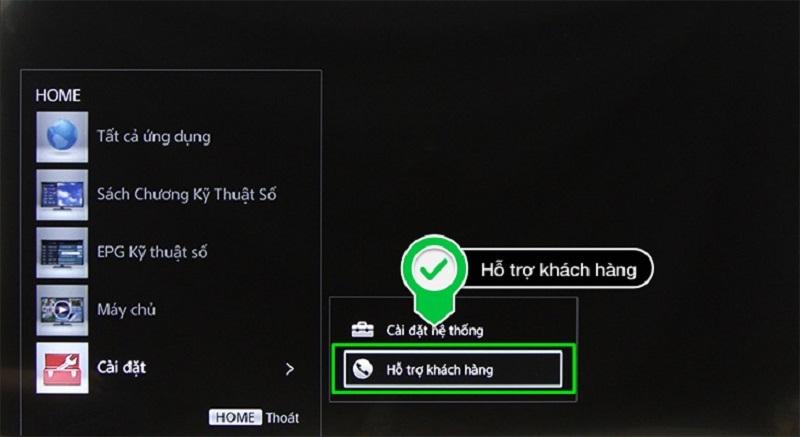Nào ngay bây giờ các bạn hãy làm theo hướng dẫn từng bước một nhé:
1. Tắt tivi đi rồi bật lại
Chúng ta thực hiện thao tác tắt tivi bằng điều khiển rồi bật lại ngay. Nếu điều này vẫn chưa được thì các bạn rút phích cắm điện ra, để khoảng 1-3 phút rồi cắm lại và bật tivi lên nhé.
Nếu chúng ta vẫn chưa vào được Youtube khả năng lớn là hãng vừa nâng cấp hệ điều hành hoặc ứng dụng phiên bản mới vì vậy các bạn chuyển qua bước 2 nhé.
2. Gỡ bỏ ứng dụng Youtube đi Rồi lại cài đặt lại nó vào
Việc đơn giản nhất chúng ta có thể khắc phục nữa đó là gỡ bỏ ứng dụng youtube trên tivi sony đi rồi sau đó lại cài nó vào.
Và dưới đây là cách thực hiện trên các model internet tivi Sony 2016:
Gỡ bỏ ứng dụng Youtube
- Bước 1: Nhấn nút HOME trên remote > chọn Tất cả ứng dụng.
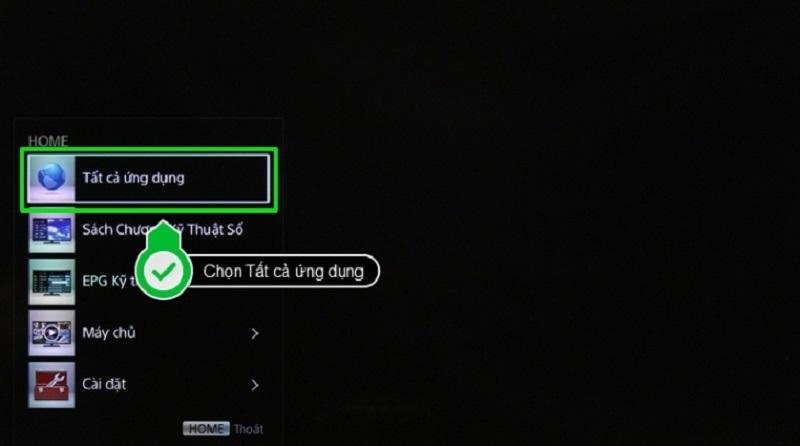
- Bước 2: Trong giao diện kho ứng dụng, chọn biểu tượng có 3 dấu gạch ngang ở góc trên bên trái > chọn Xóa ứng dụng > chọn vào ứng dụng Youtube để xóa.
Cách cài đặt lại ứng dụng:
- Bước 1: Nhấn nút HOME trên remote > chọn Tất cả ứng dụng > chọn Opera TV Store.
- Bước 2: Trong giao diện của Opera TV Store, chọn APPS > chọn vào cài đặt ứng dụng Youtube > chọn THÊM VÀO ỨNG DỤNG CỦA TÔI > Hoàn tất.
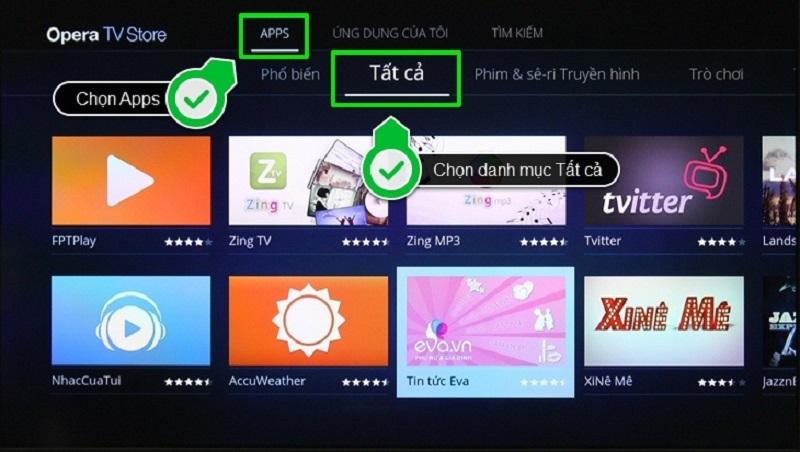
3. Cập nhật phần mềm mới nhất
Một cách sửa tivi Sony không vào được Youtube khác là cập nhật phần mềm:
- Bước 1: Nhấn nút HOME trên remote > chọn Cài đặt > chọn Hỗ trợ khách hàng > chọn Cập nhật Phần mềm > chọn Mạng.

- Bước 2: Lúc này giao diện tivi sẽ hiển thị một thông báo về việc tải phần mềm, bạn chọn Đồng ý. Sau khi tải phần mềm > chọn Cập nhật ngay > OK. Tivi sẽ tiến hành cập nhật phần mềm.
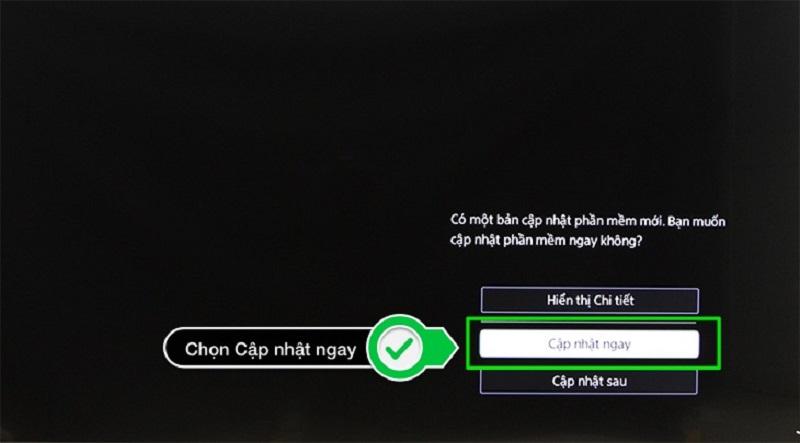
- Bước 3: Khởi động lại tivi.
- Bước 4: Sau khi cập nhật phần mềm, bạn cần làm mới nội dung internet bằng cách: Nhấn nút HOME trên remote > chọn Cài đặt hệ thống > chọn Thiết lập > chọn Mạng > Làm mới nội dung Internet.
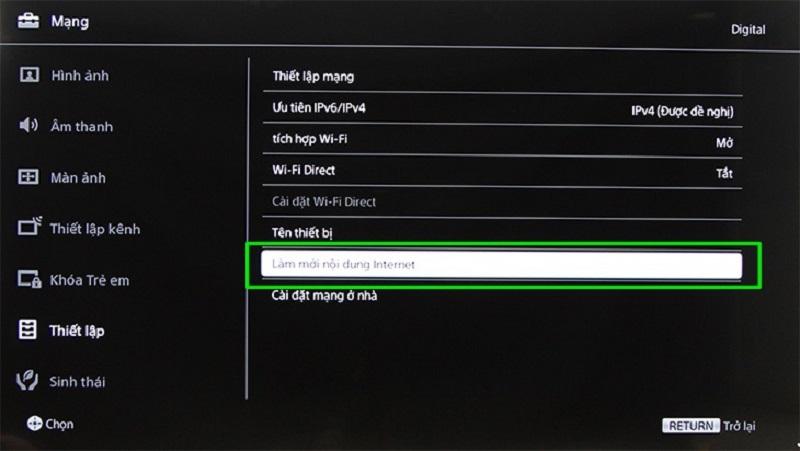
4. Kiểm tra chính xác trạng thái kết nối internet ( wifi)
Bạn cũng có thể thử một cách khác là kiểm tra trạng thái kết nối mạng Internet bằng cách: Nhấn nút HOME trên remote > chọn Trợ giúp > nhấn nút Enter > chọn Các dấu hiệu kết nối Internet > nhấn nút Enter để hoàn tất.
5. Đặt lại một cách chính xác ngày giờ
Một trong những cách khắc phục tivi Sony không vào được Youtube nhanh chóng là thực hiện đặt lại thời gian cho tivi:
- Bước 1: Nhấn nút HOME trên remote.
- Bước 2: Chọn Cài đặt > nhấn nút Enter.
- Bước 3: Chọn Ngày & giờ trong mục TÙY CHỌN HỆ THỐNG > nhấn nút Enter.
- Bước 4: Đặt Ngày & giờ tự động thành Bật

- Bước 5: Đặt Đồng bộ hóa thời gian thành Sử dụng thời gian do mạng cung cấp.
6. Xóa cache (bộ nhớ đệm ) cho ứng dụng youtube
- Bước 1: Nhấn nút HOME trên remote > chọn Cài đặt > chọn Ứng dụng.
- Bước 2: Chọn YouTube.
- Bước 3: Chọn Xóa dữ liệu > OK.
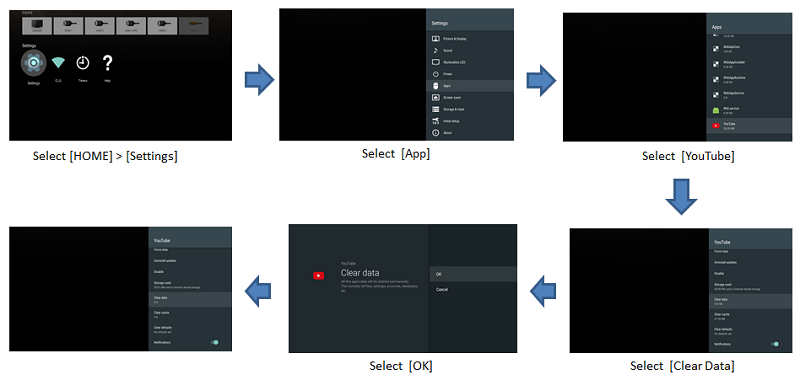
7. Khôi phục cài đặt gốc, cấu hình lại tivi sony
Nếu thực hiện các cách sửa lỗi tivi Sony không vào được Youtube như trên vẫn chưa thành công, bạn tiến hành reset lại tivi về Cấu hình xuất xưởng bằng các bước sau:
- Bước 1: Nhấn nút HOME trên remote > chọn Cài đặt.
- Bước 2: Chọn Hỗ trợ khách hàng > chọn Cấu hình xuất xưởng.
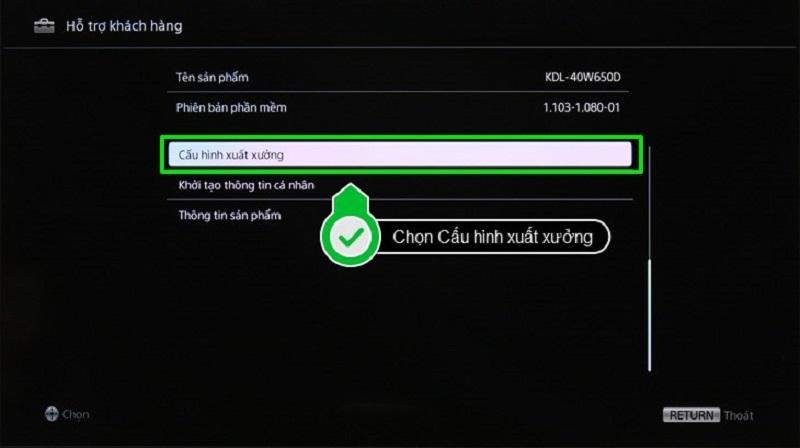
- Bước 3: Chọn Đồng ý để xác nhận trả tivi về cấu hình xuất xưởng > chọn Đồng ý để xác nhận thiết lập lại toàn bộ cấu hình. Sau đó, tivi sẽ tự động tiến hành thiết lập lại.
Trên đây là những kinh nghiệm mà chúng tôi đã thực hiện và thành công 100% ở nhiều lần, với chia sẽ này hy vọng có thể giúp được các bạn giải tỏa được nổi bực dọc và khắc phục triệt để sự cố này. Chúc các bạn 1 ngày vui vẻ!